Word在目錄中增加內容的方法
時間:2023-03-01 15:39:49作者:極光下載站人氣:1918
很多小伙伴在使用Word程序編輯文字文檔時,經常會需要給文章添加目錄,但在編輯修改的過程中,我們的標題可能會出現內容的增減,以及我們的標題所對應的頁碼也可能會出現位置更換的情況。這時我們該怎么快速的對目錄內容進行增減或是更新呢。其實很簡單,我們直接點擊更新目錄選項,然后在彈框中選擇“更新整個目錄”選項即可,前提是我們在文章中所增加的內容已經設置成了標題樣式,否則可能會出現目錄無法識別新增內容的情況。有的小伙伴可能不清楚具體的操作方法,接下來小編就來和大家分享一下Word在目錄中增加內容的方法。
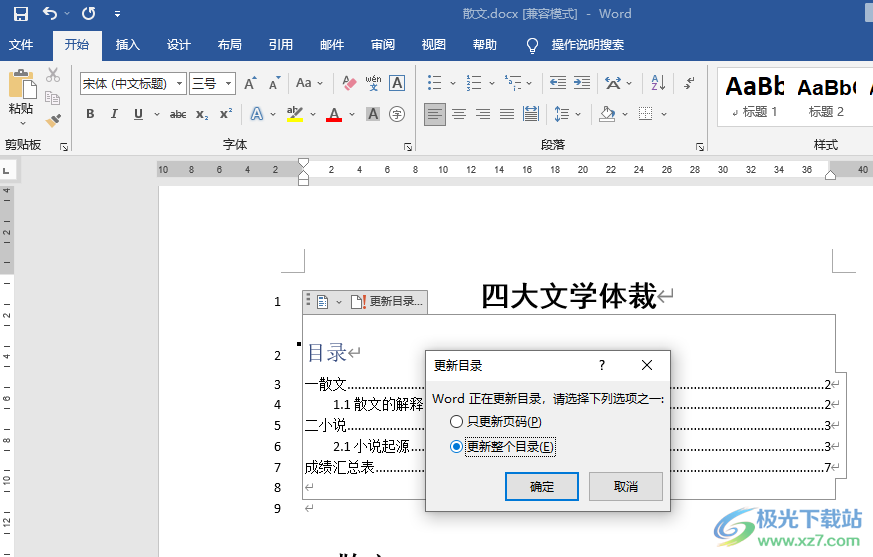
方法步驟
1、第一步,我們先在電腦中找到我們需要編輯的文字文檔,然后右鍵單擊選擇“打開方式”選項,再選擇“Word”
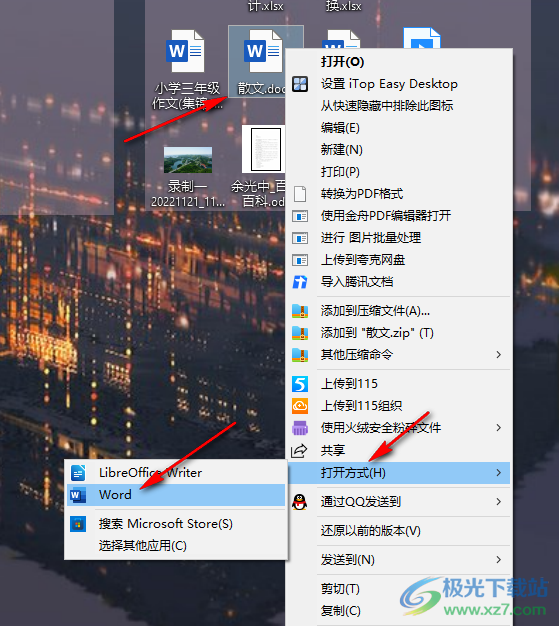
2、第二步,進入文檔編輯頁面之后,我們首先在文檔中先設置好一二三級標題,然后點擊工具欄中的“引用”選項,接著在子工具欄中打開“目錄”選項,最后在下拉列表中選擇一個目錄類型點擊使用
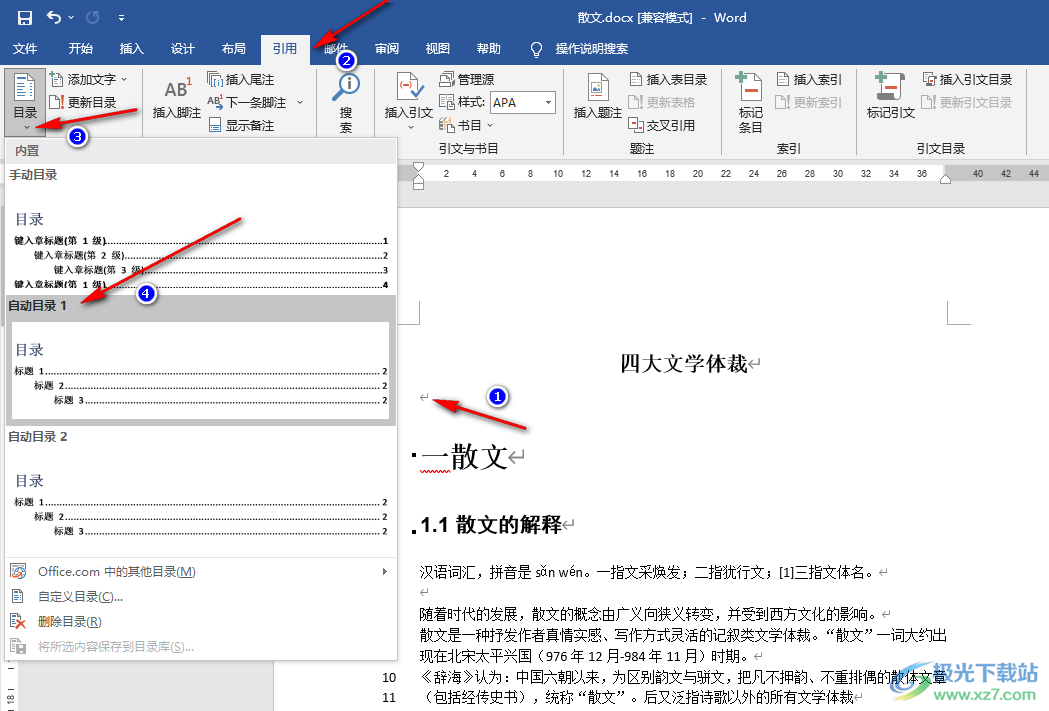
3、第三步,插入目錄之后,如果我們想要更改目錄,我們需要先添加一個新的標題,或是修改原本的標題內容,我們輸入標題內容,選中該標題,然后在“樣式”框中選擇該標題的級數,這里設置的是二級標題,所以選擇“標題2”
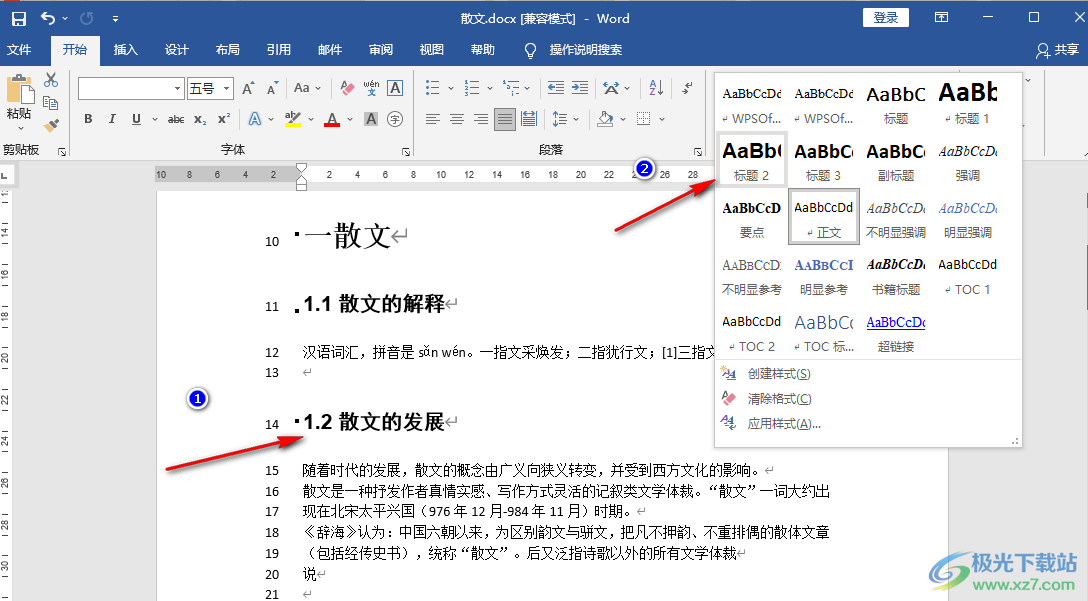
4、第四步,添加好內容之后,我們點擊目錄,然后選擇“更新目錄”選項,接著在彈框中選擇“更新整個目錄”選項,最后點擊“確定”選項
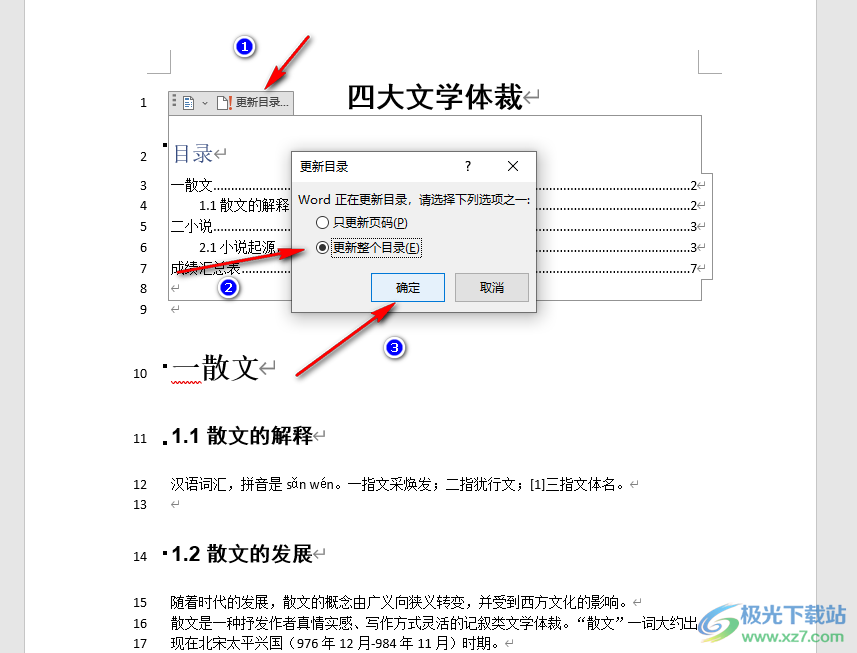
5、第五步,點擊確定選項之后,我們在頁面中就可以看到我們新增的二級標題出現在目錄中了
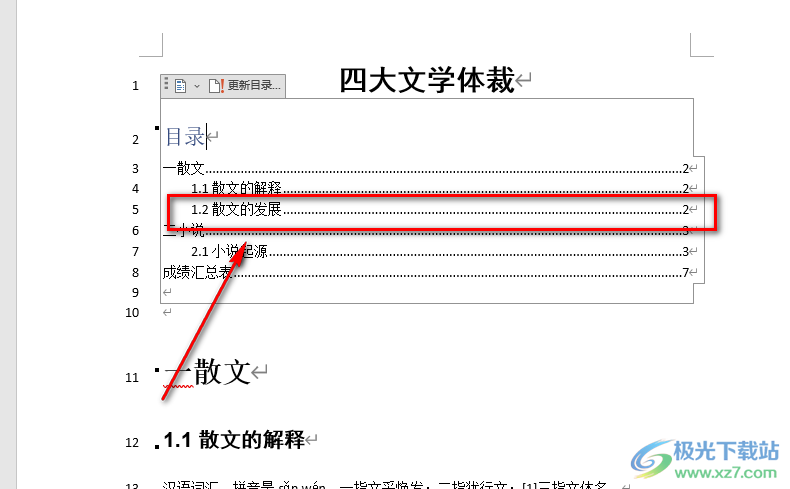
以上就是小編整理總結出的關于Word在目錄中增加內容的方法,我們在Word中先給文檔添加好標題內容,然后打開目錄中的更新目錄選項,再選擇“更新整個目錄”選項,最后點擊確定選項即可,感興趣的小伙伴快去試試吧。

大小:60.68 MB版本:1.1.2.0環境:WinXP, Win7, Win10
- 進入下載
相關下載
熱門閱覽
- 1百度網盤分享密碼暴力破解方法,怎么破解百度網盤加密鏈接
- 2keyshot6破解安裝步驟-keyshot6破解安裝教程
- 3apktool手機版使用教程-apktool使用方法
- 4mac版steam怎么設置中文 steam mac版設置中文教程
- 5抖音推薦怎么設置頁面?抖音推薦界面重新設置教程
- 6電腦怎么開啟VT 如何開啟VT的詳細教程!
- 7掌上英雄聯盟怎么注銷賬號?掌上英雄聯盟怎么退出登錄
- 8rar文件怎么打開?如何打開rar格式文件
- 9掌上wegame怎么查別人戰績?掌上wegame怎么看別人英雄聯盟戰績
- 10qq郵箱格式怎么寫?qq郵箱格式是什么樣的以及注冊英文郵箱的方法
- 11怎么安裝會聲會影x7?會聲會影x7安裝教程
- 12Word文檔中輕松實現兩行對齊?word文檔兩行文字怎么對齊?
網友評論